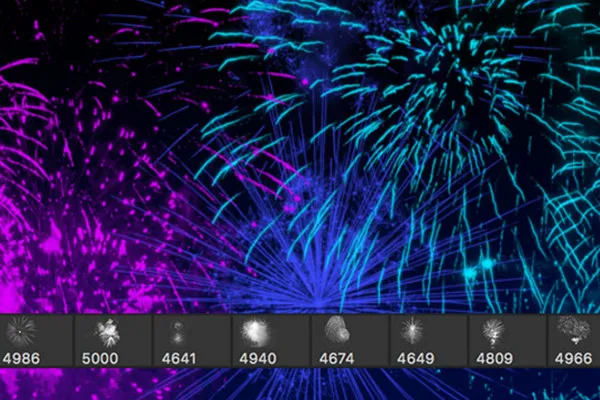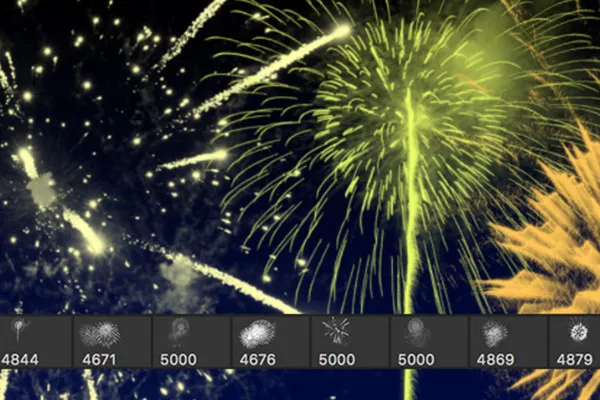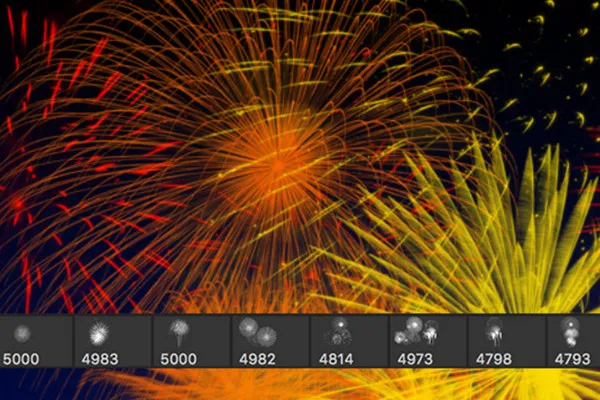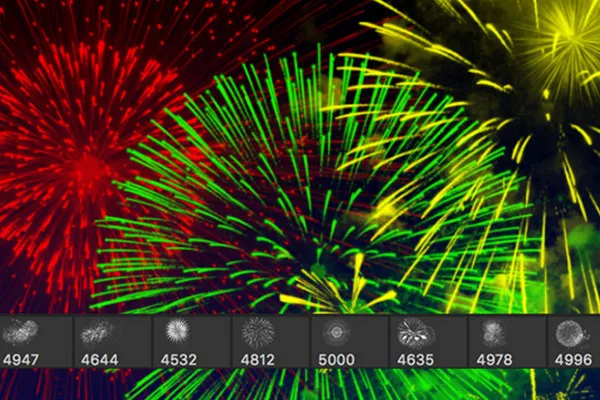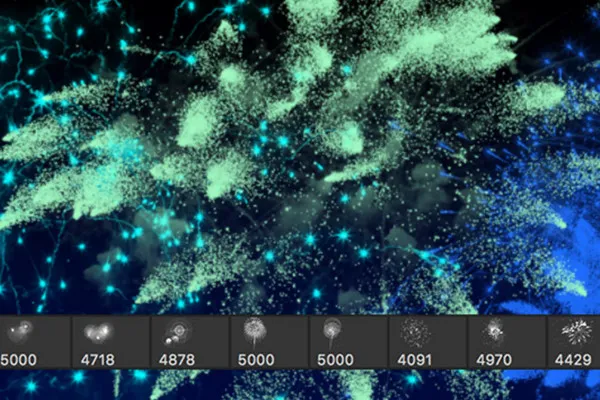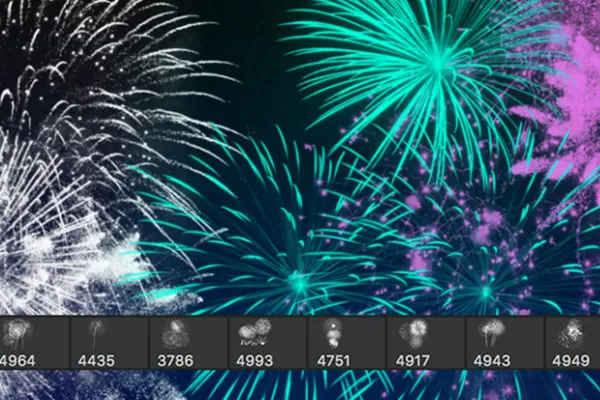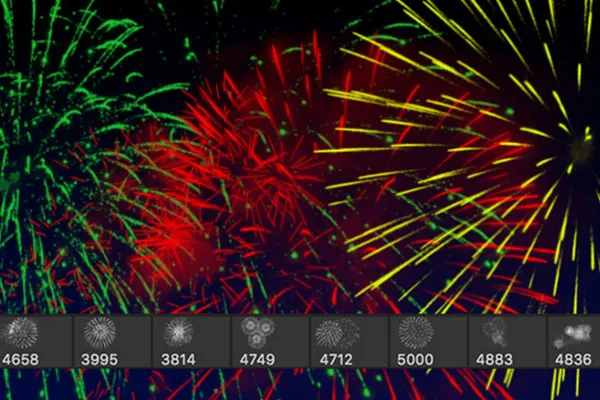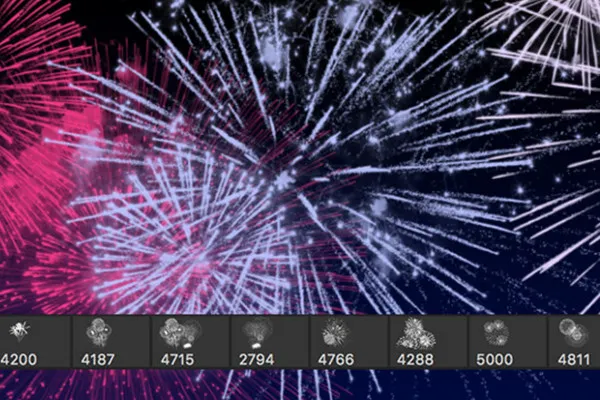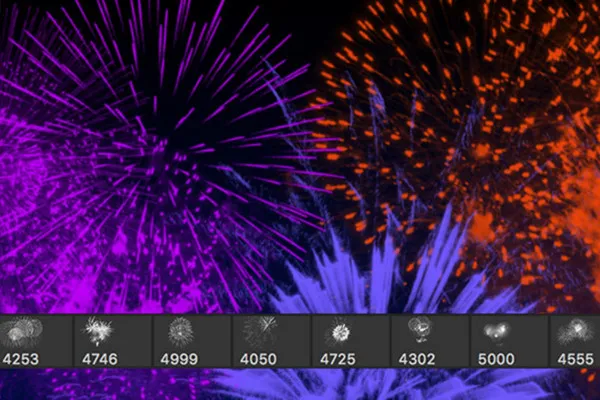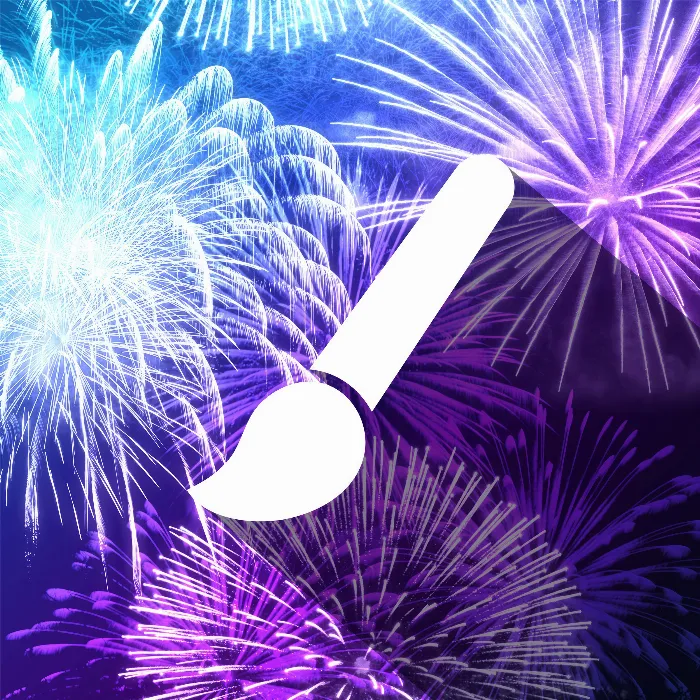
Świetlista fajerwerki - 100 pędzli do Photoshopa, Affinity Photo i innych.
Ten moment, gdy kolorowe ślady światła przemierzają nocne niebo ... Stwórz go sobie, znowu i znowu. Dzięki 100 pędzlom tego pakietu klikasz sobie świetlisty pokaz sztucznych ogni na swoje obrazy. Kolory dopasowujesz poprzez prostą obróbkę, tak jak chcesz. Rozpal to!
- Rozpal jasny fajerwerk na swoich zdjęciach za pomocą 100 pędzli.
- Kliknij sztuczną fajerwerk odpowiedniej wielkości po prostu do swoich zdjęć.
- Poprzez prostą obróbkę sam/a decydujesz o kolorystyce.
- Wykorzystaj dołączony do tego styl Photoshopa, aby nałożyć wspaniałe efekty.
- Do Photoshopa, Affinity Photo, GIMP, Photoshop Elements, Adobe Fresco oraz PaintShop Pro.
Sylwester jest dzisiaj! Świętuj przejście w nowy rok dzięki swoim zdjęciom o każdej porze, tworząc bez trudu boskie fajerwerki.
- Możliwe z:
- Zawartość:
100
Zasoby cyfrowe/Szablony projektów
- Licencja: prywatna i komercyjna Prawa użytkowania
Przykłady użycia
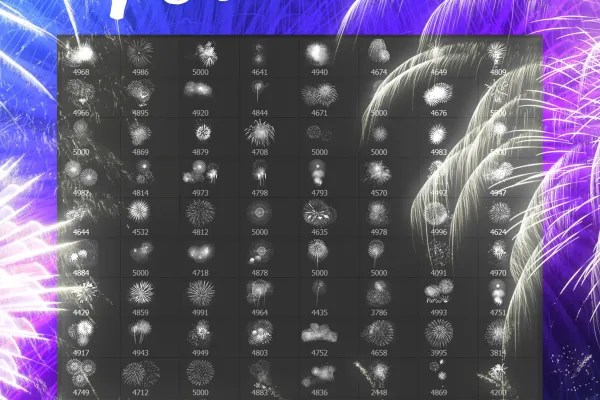

Wideo pomocy Do zastosowania
Jasne fajerwerki - 100 pędzli do Photoshop, Affinity Photo i Co.
Szczegóły dotyczące zawartości
Wyszperaj idealne zdjęcie dla swoich zdjęć - uczta dla oczu
Kiedy Twoje zdjęcia toną w ciemności i chcesz dodać spektakularne ognie sztuczne, te 100 pędzli jest najbardziej eleganckim rozwiązaniem. Jak to zrobić: Wybierz odpowiednie zdjęcie ze sztucznymi ogniami, kliknij je na zdjęcie i dostosuj kolor.
Jaka różnorodność kształtów: 100 pędzli dla nieskończenie wielu kombinacji
Coroczne noworoczne niebiosa są rozjaśniane przez różnorodne kształty i kolory. Pędzle w tej paczce zostały wybrane i zaprojektowane tak, abyś mógł odtworzyć tę różnorodność kształtów. Wybierz odpowiednie formacje spośród 100 i połącz je w olśniewające sztuczne ognie.
Na niektórych obrazach pojedyncza rakieta pozostawia samotne morze świateł, podczas gdy na innych niebo oświetlają równocześnie kilka wybuchów iskier. Czasami promienie światła biegną prosto na zewnątrz z jednego centrum, tworząc migoczące koło. Innym razem światła padają w błyszczącej tęczy łuku. Zdjęcia zawierają również rakiety pozostawiające własne jasne ślady, podczas gdy wznoszą się w stronę nieba.
Utwórz cyfrowe sztuczne ognie dla realistycznych noworocznych zdjęć
Pejzaż miasta, krajobraz nocny, portret przed rozległym niebem - to takie sceny, które zachęcają Cię do dodania później kolorowego sztucznego ognia. Wykorzystaj pędzle na przykład, aby stworzyć obraz na zaproszenie na przyjęcie noworoczne. Zmodyfikuj swoje zdjęcia, aby zaskoczyć przyjaciół, krewnych i znajomych efektownym dodatkiem. Albo uatrakcyjnij swoje noworoczne zdjęcia trzaskającymi sztucznymi ogni., jeśli nagranie pokazu świateł w nocy z 31.12. nie wypadło tak dobrze.
Wskazówki dotyczące używania pędzli ze sztucznymi ogniami
Możesz stosować pędzle w programach takich jak Photoshop, Affinity Photo, GIMP i Adobe Fresco. Wybierz odpowiedni motyw i ustaw rozmiar. Na nowych warstwach kliknij obraz sztucznych ogni na swoje zdjęcia. Aby uzyskać pożądaną kolorystykę, istnieje kilka metod:
Na wcześniejszych etapach możesz bezpośrednio dostosować kolor pędzla. Lub wprowadź najpierw sztuczne ognie w kolorze białym, a następnie dostosuj kolorystykę za pomocą opcji wypełnienia, nakładania gradientów i ręcznego aplikowania koloru. W Photoshopie użyj również dołączonego stylu, aby stworzyć wspaniałe efekty. Dodatkowo używaj masek, aby ukryć części sztucznych ogni w niepożądanych obszarach. Obejrzyj instruktażowe wideo powyżej.
Inni użytkownicy mogą być zainteresowani

Rozpocznij fajerwerki designu!

Eleganckie połączenie designu

Pobierz, wydrukuj i pokoloruj

Po prostu pobierz i dostosuj.

Z piwem, precelką, białą kiełbasą, dirndlem i innymi.

W pełni przygotowany i edytowalny

Hop do góry dla wielkanocnych pozdrowień.

Zwiastuj Święta Bożego Narodzenia!